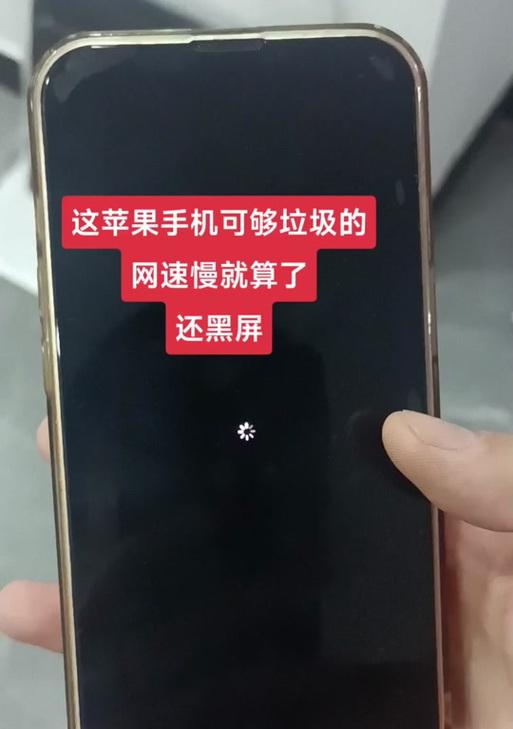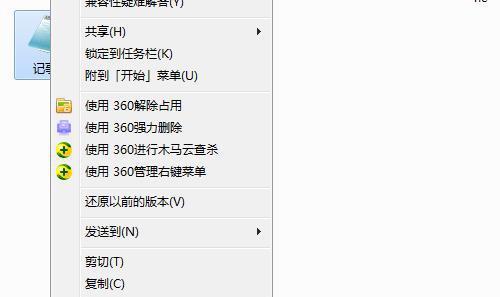电脑浏览器无声音问题如何解决?
- 电脑知识
- 2025-04-06
- 2
在使用电脑过程中,我们经常会碰到各种各样的问题,比如浏览器突然出现无声音的情况。对于喜欢在线听音乐或观看视频的用户来说,这无疑是一大困扰。本文将深入探讨电脑浏览器无声音问题的多种解决方案,帮助您恢复美妙的音质体验。
一、检查音箱或耳机连接
开篇核心突出:电脑浏览器无声音首先应检查的是音箱或耳机是否正确连接。这是最基本的步骤,但往往容易被忽略。
音箱或耳机没有正确连接是最常见的原因。确保外接设备的电源是开启的,并检查连接线是否松动或有损坏。如果使用的是无线耳机,确认无线连接没问题,并检查耳机电池是否需要更换。
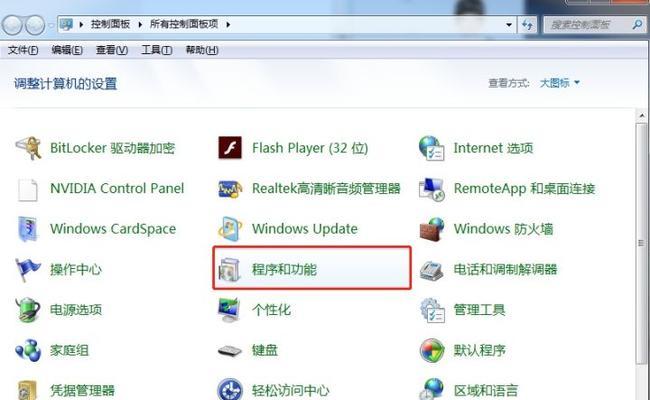
二、检查电脑声音设置
结构分明、逻辑清晰:紧接着检查电脑的声音输出设置,以确保声音没有被静音,并且输出设备被正确选定。
1.声音控制面板:点击电脑右下角的声音小图标,通常可以快速访问声音控制面板。检查是否一切正常。
2.控制面板设置:进入控制面板,找到“硬件和声音”下的“声音”选项卡,确认浏览器播放声音时,对应的输出设备是被选中的。

三、浏览器设置与扩展程序
深度指导:在确定了基础设置无误后,我们需要进一步检查浏览器本身是否进行了某些限制。
1.浏览器静音设置:确保浏览器的静音按钮没有被激活,且声音图标没有被静音。
2.扩展程序冲突:有时候扩展程序可能会导致浏览器无法播放声音,尝试禁用所有扩展程序,逐个启用来找出可能的冲突项。

四、检查网页声音权限
关键词密度与相关性:在处理浏览器无声音的问题时,网页本身的声音权限设置也需关注,以确保获取正确的权限。
确保你给浏览器正确的音频权限。在浏览器中,进入设置页面,找到“网站权限”或“隐私和安全”,确保网页可以播放声音。
五、音量控制程序和驱动更新
多角度拓展:除了检查电脑和浏览器设置外,更新系统或硬件驱动也是解决无声音问题的重要一步。
1.音量控制程序:即时更新你的声卡驱动,或重新安装声卡控制程序。
2.系统更新:检查系统是否有可用的更新,安装最新系统更新有时能解决兼容性问题。
六、故障排除工具
用户体验导向:对于不太熟悉电脑操作的用户来说,故障排除工具是一个极大的帮助,系统自带的故障排除工具能帮助我们快速定位问题。
通过操作系统自带的故障排除工具进行检查,比如Windows系统的“音频播放故障排除”。
七、重新安装浏览器
原创性和准确性:如果以上步骤都无法解决无声音的问题,那么考虑重新安装浏览器可能是一个选择。
尝试卸载当前浏览器,然后重新下载安装最新版本,有时可以解决部分软件层面的问题。
八、解决特定网站无声音问题
文章长度:针对特定网站无法播放声音的问题,我们需要根据具体情况找出解决方法。
对于一些特定的网站,如视频平台、在线电台等,有时声音播放问题与网站自身设置有关,可以尝试清除网站缓存或尝试使用不同的浏览器访问。
结尾
综上所述,在面对电脑浏览器无声音问题时,我们可以通过多个步骤细致排查,从检查硬件连接、电脑设置,到软件故障排除和更新,逐步解决这一问题。希望本文提供的方法能够帮助您快速恢复浏览器的声音输出功能。
版权声明:本文内容由互联网用户自发贡献,该文观点仅代表作者本人。本站仅提供信息存储空间服务,不拥有所有权,不承担相关法律责任。如发现本站有涉嫌抄袭侵权/违法违规的内容, 请发送邮件至 3561739510@qq.com 举报,一经查实,本站将立刻删除。!
本文链接:https://www.yxbdsz.com/article-9485-1.html